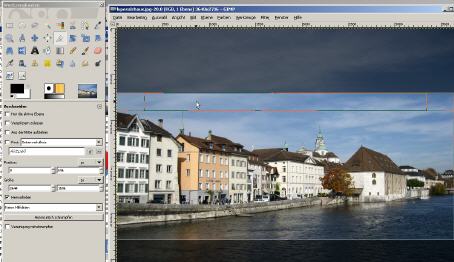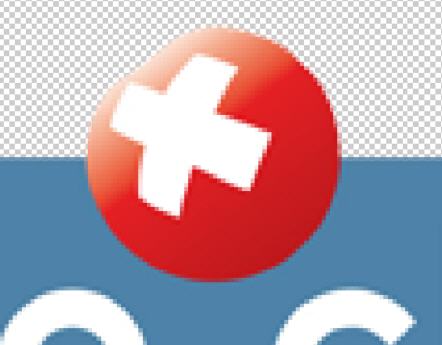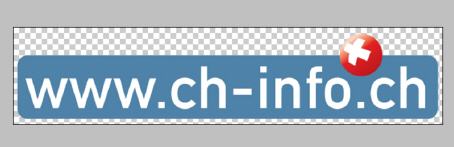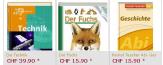Dateiformate Gimp
Proportionen Grösse durch zuschneiden ändern!
DATEI / OEFFNEN lupesalzhaus.jpg
Hier wurde die Orignalfoto zum Einpassen auf einer Webseite zugeschnitten!
Bildrechte, sind die Personen erkennbar oder nicht? Grösse - Auflösung siehe weitere Menupunkte!
Bildauscnitt mit Lupe vergössern, navigieren
Gimp Bildformat- das Wichtigste vorweg!
XCF - Das Gimp-Format (damit Sie Ihr Bild auch wieder mit allen Ebenen öffnen und bearbeiten können!
Wählen Sie SEICHERN UNTER und geben Sie .xcf ein.
Spechern Sie Bilder die fertig sind und nicht mehr verändert werden müssen mit .jpg
Je nach Verwendung wählen Sie dabei 85-90 % für hohe Qualität oder 50-60% für Web und Mailbilder.
Die Dateien werden so kleiner, die Auflösung aber schlechter!
Pixel bearbeiten und Webbilder Logos hier...
Wie jedes Bildbearbeitungsprogramm speichert auch GIMP Bilder in einem eigenen angepassten Format. In diesem Format bleiben wichtige Informationen wie Ebenen, Ebenenmasken, Kanäle, Transparenz usw. erhalten. Es ist daher ratsam, wenn Sie Projekte während der Bearbeitung immer als *.xcf-Datei abspeichern, damit Ihnen bei erneutem Öffnen der Datei wieder alle Ebenen und sonstigen Bildinformationen zur Verfügung stehen. Speichern Sie das Projekt in einem anderen Format, gehen diese Informationen verloren und Sie müssen ggf. Bildkorrekturen neu durchführen, Ebenen und Kanäle neu anlegen. Das XCF-Format eignet sich jedoch nicht dafür, um Bilder im Internet zu veröffentlichen. Es handelt sich nämlich um ein Format, dessen Speicherbedarf recht hoch ist und nur von GIMP zuverlässig gelesen werden kann. Für das Publizieren von Bildern im Internet oder für Druckerzeugnisse sollten Sie ein anderes Format wählen (z.B. PNG fürs Internet oder TIFF für Druckerzeugnisse).
[Bearbeiten] Oft benutzte Formate
* JPEG (Joint Photographic Experts Group) beherrscht ein Kompressionsverfahren, das durch den Algorithmus bedingt bei fotorealistischen Grafiken verhältnismäßig kleine Dateien erzeugt (für indizierte, "flächige" Grafiken ist jedoch PNG geeigneter und komprimiert auch besser). Die Kompression ist in Stufen von 0 (hohe Komprimierungsrate) bis 100 (niedrige Komprimierungsrate) einstellbar. Bei der Wahl der Komprimierungsrate ist jedoch Vorsicht geboten, da die Komprimierung verlustbehaftet ist, d.h. es gehen Bildinformationen verloren und es kann zur Bildung von Artefakten kommen. Wegen der geringen Größe erfreuen sich *.jpg-Bilder im Internet großer Beliebtheit.
* BMP (Windows Bitmap) ist ein verlustfreies Format mit einem recht hohen Speicherbedarf. Im Gegensatz zu den Formaten XCF und PSD unterstützt es keine Ebenen. Weil die Bilddateien recht groß sind, eignet sich das BMP-Format nicht zum Veröffentlichen von Bildern im Internet.
* PNG (Portable Network Graphics) wurde als freie Alternative zu GIF entwickelt. PNG unterstützt eine Farbtiefe von max. 64 Bit RGBA; bei indizierten Grafiken werden 8 Bit Transparenz (256 Abstufungen, statt der z. B. bei GIF gebräuchlichen 1-Bit-Transparenz) unterstützt. Die neueren Internet-Browser (z.B. Mozilla Firefox, Konqueror und Microsft Internet Explorer; der Internet Explorer kann Alpha-Kanäle jedoch erst ab Version 7 darstellen), unterstützen mittlerweile alle das PNG-Format (jedenfalls die grundlegenden Features). Die Kompression ist in Stufen von 0 (keine Komprimierung) bis 9 (hohe Komprimierungsrate) einstellbar, wobei die Komprimierung bei PNG mit keinem Informationsverlust verbunden ist. Darüber hinaus sind in PNG für die Komprimierung fünf verschiedene Filteroptionen [none|sub|up|average|paeth] verfügbar (wird vom GIMP jedoch nicht unterstützt).
* Im Gegensatz zu den anderen Formaten benötigt das GIF-Format (Graphics Interchange Format) eine Farbpalette (Farbpalette (Computer)). Demnach unterstützt das GIF-Format lediglich 256 Farben. Verfügt Ihr Bild über weniger als 256 Farben (z.B. ein Signet oder ein Firmenlogo) spielt GIF seine Vorteile als verlustfreies Format aus. Eine weitere Besonderheit des GIF-Formats liegt darin, im Bild eine Farbe als transparent zu speichern. Auf Wunsch ist es möglich, Animationen (Summe von aufeinander folgenden Einzelbildern) zu erstellen. Im Internet ist das GIF-Format sehr verbreitet.
* Das TIFF-Format (Tagged Image File Format) gehört zu den ältesten Bilddateiformaten, das aber noch immer im Einsatz ist. Beinahe jedes Bildbearbeitungsprogramm ist in der Lage, Bilder in diesem Format zu öffnen oder zu speichern. Sobald es um den Austausch von qualitativ hochwertigen Bildern für die Druckervorstufe geht, kommt das TIFF-Format ins Spiel. Zu den Besonderheiten des Formats gehört es, Bilder verlustfrei speichern zu können (hauptsächlich in LZW-Komprimierung). Das TIFF-Format speichert Transparenzen eines Bildes bei voller Farbtiefe mit, Ebenen jedoch unterstützt es nicht.
Quelle mit allen Links http://de.wikibooks.org/wiki/GIMP/_Band2/_Grafikformate
Hier findet man auch weitere sehr gute Anleitungen, auch von uns ;-)